Ha a Windows Defender megadja az MSASCui programot.exe Nem sikerült megtalálni az összetevő hibát a Windows rendszeren, egy Windows XP gépen általában megpróbálná eltávolítani a Windows Defender programot, majd megpróbálná újra telepíteni. De ezt nem teheti meg a Windows Vista és újabb verzióiban, mivel a Defender be van építve az operációs rendszerbe.
MSASCui.exe - Nem található az összetevő.
Az alkalmazás elindítása nem sikerült, mert az MpRtMon.A DLL nem található. Az alkalmazás újratelepítése megoldhatja ezt a problémát.

MSASCui.alkalmazás a Defender felhasználói felület alkalmazás, amely a C: \ Program Files \ Windows Defender mappában található. MpRtMon.dll a Defender 'Realtime Monitor' dll fájlja, amely a C: \ Program files \ Windows Defendermappában található.
Nincs is mód arra, hogy valóban eltávolítsa a Windows Defender alkalmazást anélkül, hogy más problémákkal szembesülne. Sőt, ha megpróbálja telepíteni a Defender-t a korábbi telepítése fölé, akkor valószínűleg üzenetet kap, hogy nem kell telepítenie a programot, mert az már a Windows Vistához tartozik. A telepítés folytatására sem lesz lehetőség. A telepítés csak leállna!
Ennek ellenére kipróbálhatja ezt a trükköt, ha a Windows Defender hébe-hóba felveti ezt a hibát a Windows rendszerén.
Először futtassa a Rendszerfájl-ellenőrzőt. Ehhez először írja be a cmd parancsot a keresősávba, de NEM nyomja meg az Enter billentyűt. Rt-Kattintson a cmd-re, és válassza a Futtatás rendszergazdaként lehetőséget.
Másolja be a következő parancsot sfc / scannow és nyomja meg az Enter billentyűt. Az összes rendszerfájlt átvizsgálja a Rendszerfájl-ellenőrző, és ha az összes fájl rendben van, akkor egy üzenet jelenik megablakok Az erőforrás-védelem nem talált integritás-megsértést„. Ha azonban valami nem stimmel, megpróbálja kicserélni a sérült rendszerfájlokat.
Lásd ezt a bejegyzést, ha megkapja A Windows Erőforrás-védelem sérült fájlokat talált, de néhányukat nem tudta kijavítani hiba üzenet.
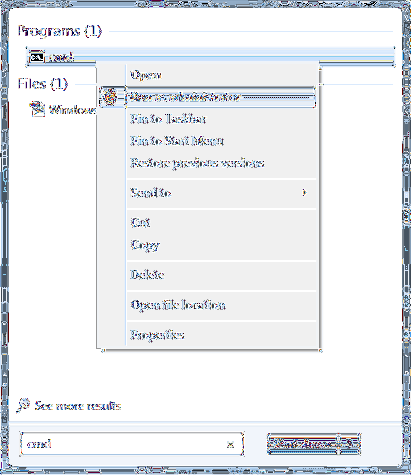
Mint korábban említettük:
- MSASCui.alkalmazás a Defender felhasználói felület alkalmazás, amely a C: \ Program Files \ Windows Defender mappában található.
- MpRtMon.dll a Defender 'Realtime Monitor' dll-je, amely a C: \ Program files \ Windows Defendermappában található.
Másolatai azonban a következő mappákban is megtalálhatók:
C: \ windows \ winsxs \ x86_security-malware-windows-defender_31bf3856ad364e35_6.0.6000.16386_none_5585eece5b4407f1
C: \ windows \ winsxs \ x86_security-malware-windows-defender_31bf3856ad364e35_6.0.6000.16420_none_55c0ce805b18c568
C: \ windows \ winsxs \ x86_security-malware-windows-defender_31bf3856ad364e35_6.0.6000.20516_none_565b3cf37428e14b
A rejtett fájlokat el kell rejtenie és a rendszerfájlokat meg kell jelenítenie a fájlból Mappa beállításai, hogy láthassam őket.
Az utolsó számok eltérhetnek, de lényegében ezek a mappák. A winsxs mappa a natív összeállítás gyorsítótár. A több program által megosztott könyvtárakat ott tárolják. Találhatja azt is ugyanazon dll különböző verziói fájlokat ezekben a mappákban. Jelentkezzen be rendszergazdaként, és próbálja meg kicserélni a / Windows Defender / mappa dll-jét ezek egyikére. Indítsa újra, és nézze meg, segít-e.
Remélem, ez a segítség!
Ez a bejegyzés a WinVistaclub számára készült. Itt frissítették és portolták.
A Windows Defender ki van kapcsolva, vagy nem működik, ez is érdekes lehet.

 Phenquestions
Phenquestions


